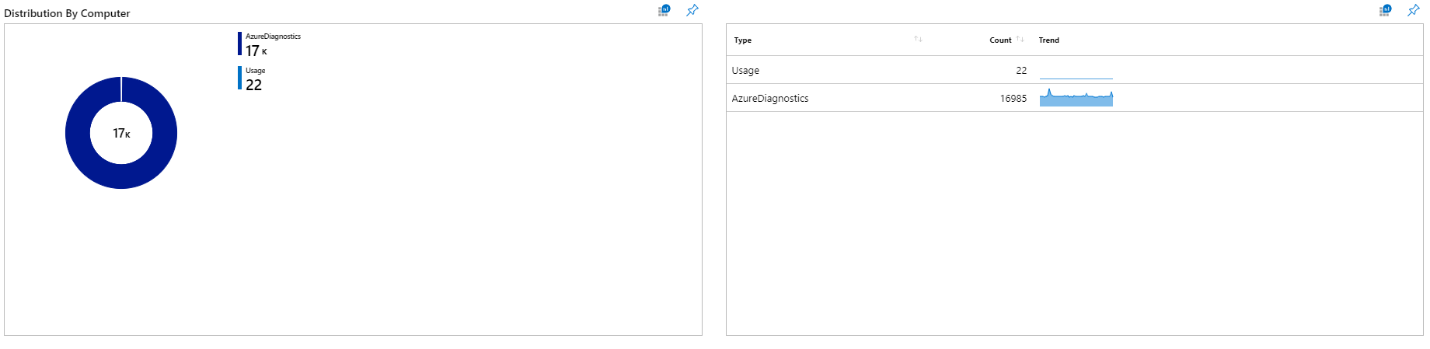Transition du concepteur de vues vers les classeurs
Important
Les vues d’Azure Monitor sont mises hors service et remplacées par des classeurs qui offrent des fonctionnalités supplémentaires.
Le concepteur de vues est une fonctionnalité d'Azure Monitor qui vous permet de créer des vues personnalisées pour vous aider à visualiser les données de votre espace de travail Log Analytics, avec des graphiques, des listes et des chronologies. Le concepteur de vues a migré vers les classeurs pour fournir un canevas flexible pour l’analyse des données et la création de rapports visuels enrichis au sein du portail Azure. Cet article vous aide à effectuer la transition du Concepteur de vues vers les Classeurs. Bien que cet article décrive des étapes simples pour recréer certaines vues couramment utilisées du concepteur de vues, les classeurs vous permettent de créer et de concevoir vos propres visualisations et métriques personnalisées.
Les classeurs regroupent du texte, des requêtes de journal, des métriques et des paramètres sous la forme de rapports interactifs complets. Les membres d'une équipe qui disposent du même accès aux ressources Azure peuvent également modifier des classeurs.
Vous pouvez utiliser les classeurs pour :
- Explorer l’utilisation de votre machine virtuelle quand vous ne connaissez pas à l’avance les métriques intéressantes : utilisation du processeur, espace disque, mémoire, dépendances réseau, etc. Contrairement à d’autres outils d’analyse de l’utilisation, les classeurs vous permettent de combiner plusieurs types de visualisations et d’analyses, ce qui les rend très utiles pour ce type d’exploration sous forme libre.
- Expliquer à votre équipe le fonctionnement d’une machine virtuelle provisionnée récemment, en affichant les métriques des compteurs clés et d’autres événements de journal.
- Partager les résultats d’une expérimentation de redimensionnement de votre machine virtuelle avec d’autres membres de votre équipe. Vous pouvez décrire les objectifs de l'expérimentation avec du texte, puis présenter les différentes métriques d'utilisation et les requêtes analytiques utilisées pour évaluer l'expérimentation, en vous aidant de légendes claires indiquant si chaque métrique se situe au-dessus ou en dessous de la cible.
- Créer des rapports relatifs à l’impact d’une panne sur l’utilisation de votre machine virtuelle, en combinant des données, une explication du texte et une présentation des étapes suivantes pour éviter à l’avenir d’éventuelles interruptions.
Consultez l’article de prise en main des tâches courantes liées aux classeurs telles que la création, l’ouverture ou l’enregistrement d’un classeur.
Pourquoi passer des tableaux de bord du concepteur de vues aux classeurs ?
Avec le concepteur de vues, vous pouvez générer différentes vues et visualisations basées sur des requêtes, mais de nombreuses personnalisations de haut niveau restent limitées, comme la mise en forme des grilles et des dispositions de vignettes ou la sélection d’autres graphiques pour représenter vos données. Le concepteur de vues est limité à un total de neuf vignettes distinctes pour représenter vos données.
Le concepteur de vues a un style de représentation statique fixe, tandis que les classeurs permettent d’inclure et de modifier la façon dont les données sont représentées.
Les classeurs sont une plateforme qui révèle tout le potentiel de vos données. Non seulement les classeurs conservent toutes les fonctionnalités, mais ils prennent également en charge des fonctionnalités supplémentaires par le biais de texte, de métriques, de paramètres, et bien plus encore. Par exemple, les classeurs permettent aux utilisateurs de regrouper des grilles denses et d'ajouter des barres de recherche pour filtrer et analyser facilement les données.
Ces classeurs offrent des fonctionnalités supplémentaires qui n’étaient pas disponibles dans le concepteur de vues.
- Prennent à la fois en charge les journaux et les métriques
- Permettent de bénéficier à la fois de vues personnelles pour le contrôle d'accès individuel et de vues de classeurs partagés
- Proposent des options de disposition personnalisées avec des onglets ainsi que des commandes de dimensionnement et de mise à l'échelle
- Permettent d'interroger plusieurs espaces de travail Log Analytics, applications Application Insights et abonnements
- Permettent d'utiliser des paramètres personnalisés qui mettent dynamiquement à jour les graphiques et visualisations associés
- Prennent en charge la galerie de modèles de l'instance publique de GitHub
Cette capture d’écran provient du modèle d’utilisation de l’espace de travail et montre un exemple de ce que vous pouvez créer avec les classeurs :
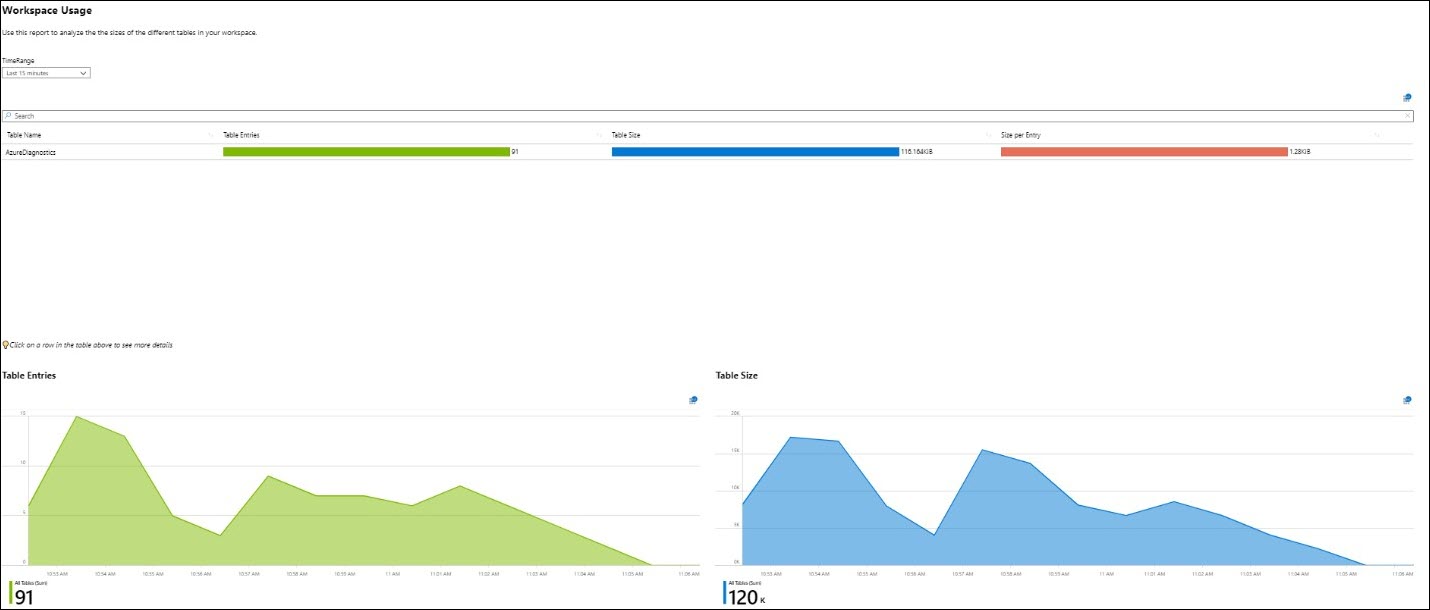
Répliquer les vues courantes du concepteur de vues
Tandis que le concepteur de vues gère les vues via le résumé de l’espace de travail, les classeurs disposent d’une galerie qui affiche les classeurs et les modèles enregistrés pour votre espace de travail. Les utilisateurs peuvent utiliser la galerie pour accéder aux vues, les modifier et en créer.
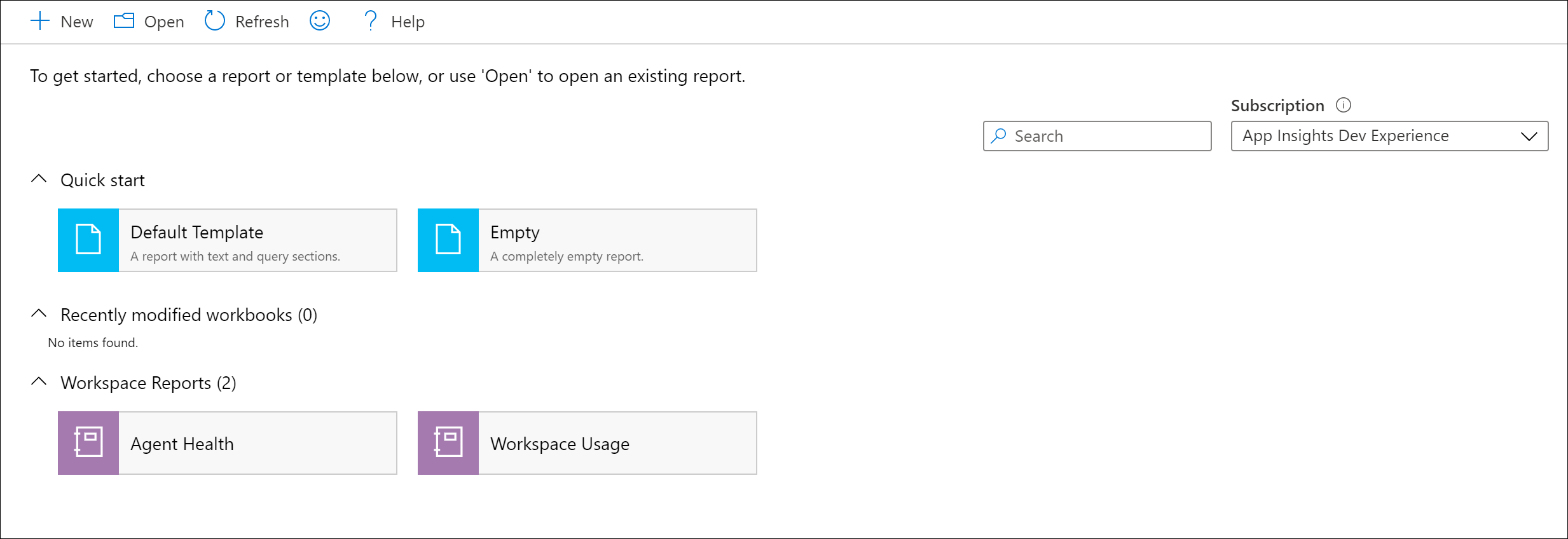
Les exemples ci-dessous montrent les styles du concepteur de vues couramment utilisés et la manière dont ils peuvent être convertis en classeurs.
Espace de travail vertical
Utilisez l’exemple JSON pour créer un classeur qui ressemble à un espace de travail vertical du concepteur de vues.
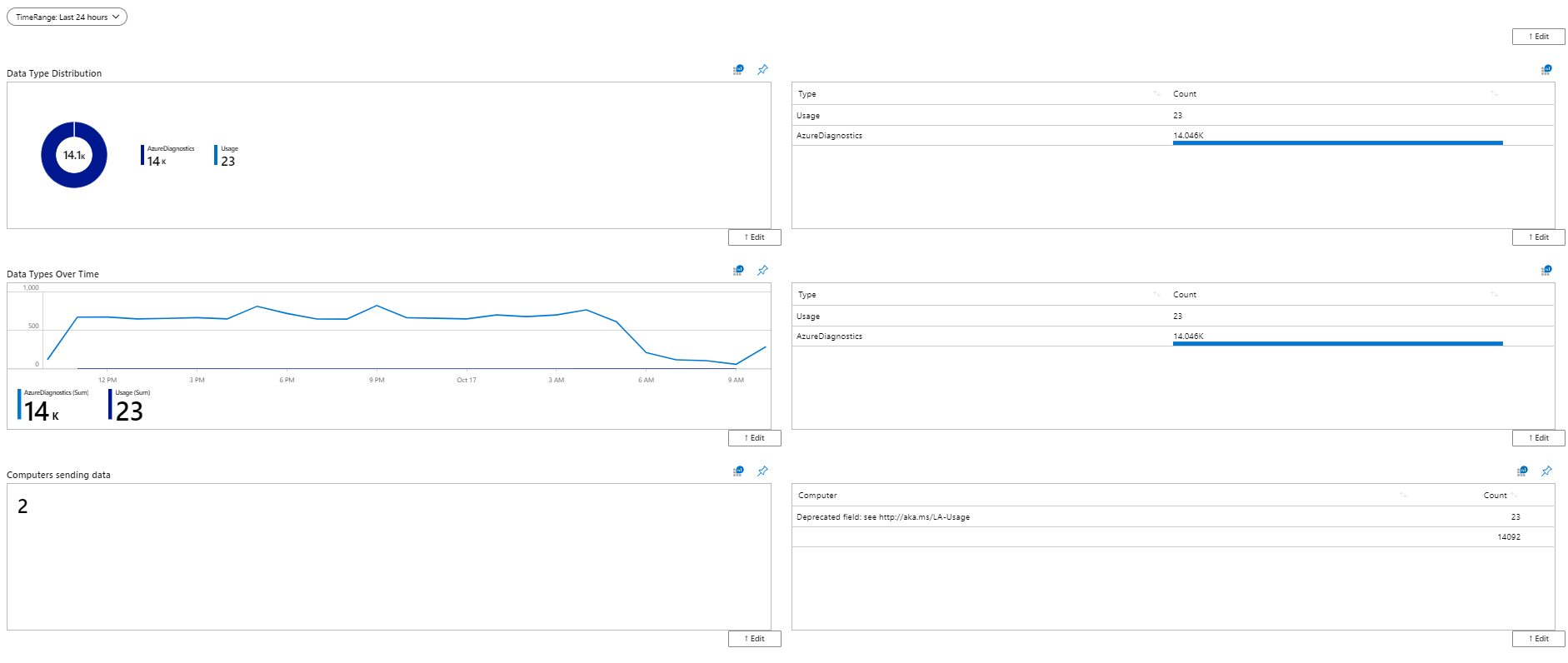
Espace de travail à onglets
Utilisez l’exemple JSON pour créer un classeur qui ressemble à un espace de travail à onglets du concepteur de vues.
Il s’agit d’un classeur avec un onglet de distribution de type de données :

Il s’agit d’un classeur avec un onglet des types de données au fil du temps :

Répliquer la vignette de vue d’ensemble du concepteur de vues
Dans le concepteur de vues, vous pouvez utiliser la vignette de vue d’ensemble pour représenter et résumer l’état global. Il est représenté dans sept vignettes, qui montrent des nombres ou des graphiques. Dans les classeurs, vous pouvez créer des visualisations similaires et les épingler à votre tableau de bord du portail Azure. Tout comme les vignettes de vue d’ensemble du récapitulatif de l’espace de travail, les éléments de classeur épinglés sont liés directement à la vue du classeur.
Vous pouvez également tirer parti du haut niveau des fonctionnalités de personnalisation fournies avec le tableau de bord Azure, qui permet l’actualisation automatique, le déplacement, le dimensionnement et un filtrage supplémentaire pour vos visualisations et vos éléments épinglés.
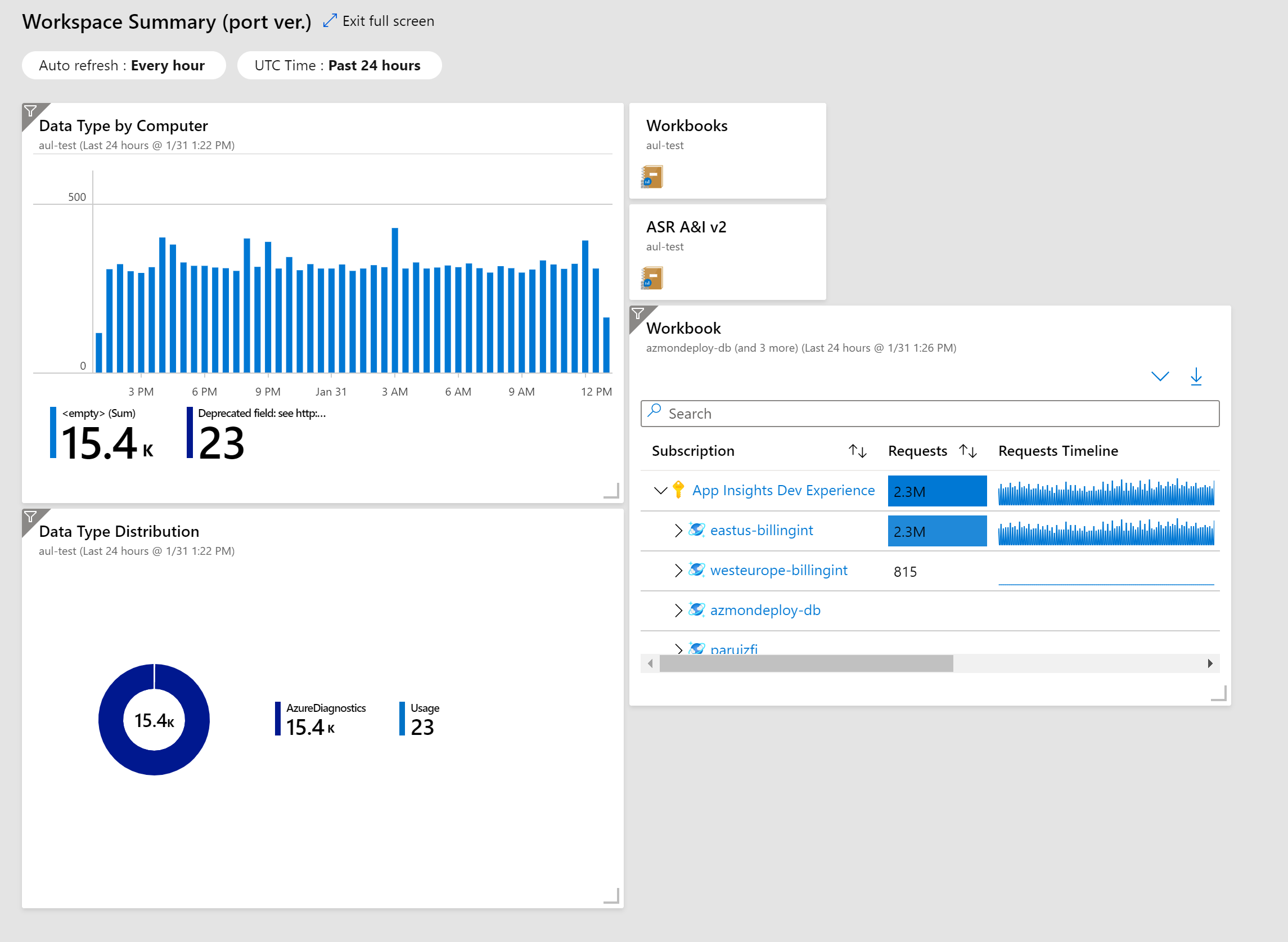
Épingler un élément de classeur
- Créez un tableau de bord Azure ou sélectionnez un tableau de bord Azure existant.
- Suivez les instructions pour épingler une visualisation.
- Cochez la case Toujours afficher l'icône d'épingle à cette étape. Une icône d’épingle s’affiche dans le coin supérieur droit de votre élément de classeur. Cette épingle vous permet d’épingler des visualisations spécifiques à votre tableau de bord, tout comme les vignettes de vue d’ensemble.
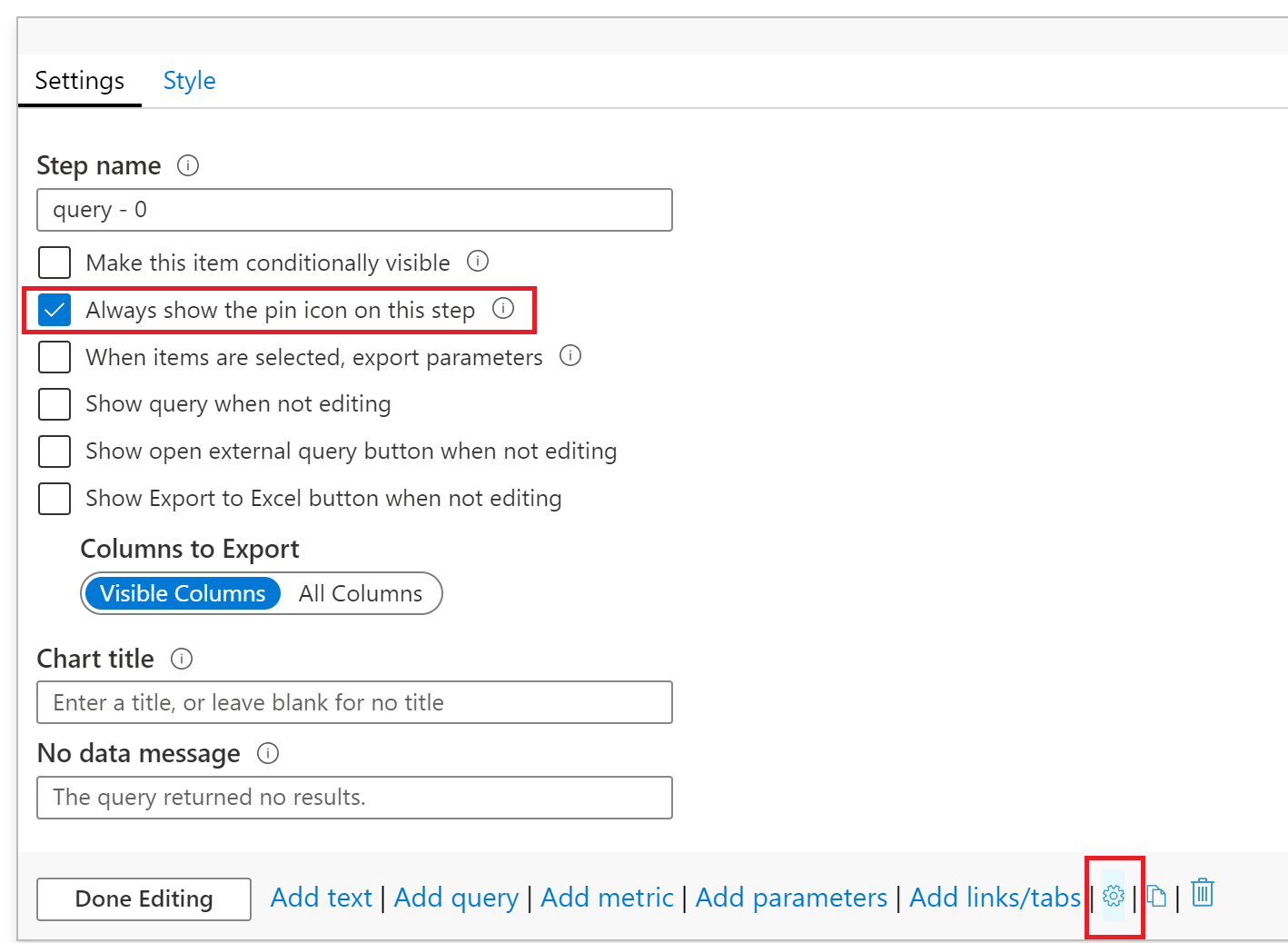
Vous voudrez peut-être également épingler plusieurs visualisations à partir du classeur ou l’intégralité du contenu du classeur à un tableau de bord.
Épingler un classeur entier
- Passez en mode d’édition en sélectionnant Modifier dans la barre d’outils supérieure.
- Utilisez l’icône d’épingle pour épingler le classeur entier ou l’un des éléments et des visualisations individuels au sein du classeur.
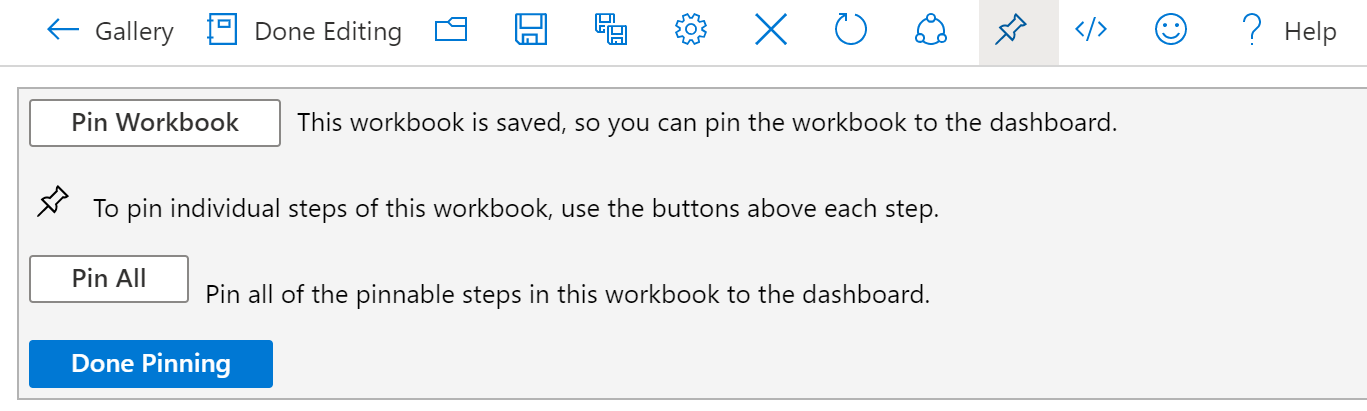
Répliquer la vignette « Liste & & de l’affichage » de l’Designer d’affichage
Les vignettes du concepteur de vues se composent généralement de deux sections : une visualisation et une liste qui correspond aux données de la visualisation, par exemple la vignette Anneau & Liste.
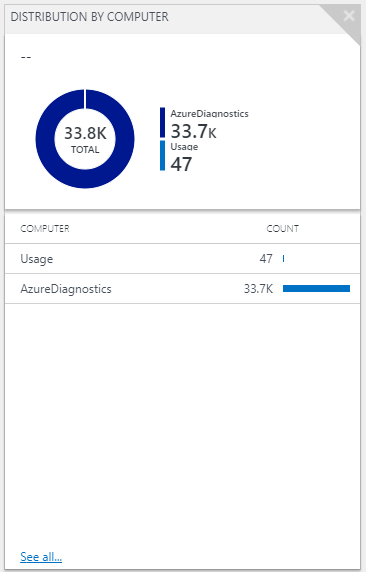
Avec les classeurs, vous pouvez choisir d’interroger une des deux sections de la vue ou les deux. La formulation des requêtes dans les classeurs est un processus simple en deux étapes. D’abord, les données sont générées à partir de la requête, et ensuite, les données sont rendues sous la forme d’une visualisation. Voici un exemple de recréation de cette vue dans des classeurs :